指纹验证是Windows功能的一个组成部分,因为它提供了一种无缝且安全的计算机访问方式 。它无需处理复杂的密码或PIN,从而简化您的登录体验并节省宝贵的时间 。然而,当Windows指纹验证突然变得很麻烦,并显示错误消息“您的设备无法识别您时,您该怎么办?请再试一次”?
这种情况并不罕见,并且可能会成为您日常生活中令人沮丧的问题 。好消息是,这个问题有实用的解决方案,可以恢复生物识别登录的便利性和安全性 。
您的设备在Windows中无法识别您以下是解决指纹错误的方法:您的设备在Windows中无法识别您:
更新或重新安装旧版本的驱动程序这是最有用的方法,因为大多数用户报告更新或重新安装驱动程序已经解决了问题:
- 右键单击“开始”图标 。
- 选择设备管理器 。
- 双击展开生物识别设备类别 。
- 右键单击您的指纹扫描仪 。
- 选择更新驱动程序 。
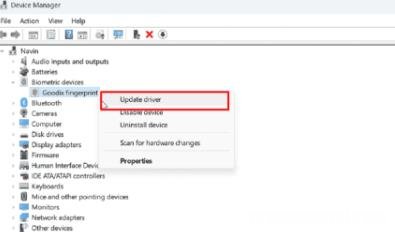
文章插图
- 单击“自动搜索驱动程序” 。
- 重新启动系统并检查错误是否已解决 。
- 如果问题仍然存在,请再次打开设备管理器 。
- 在“生物识别设备”下,右键单击驱动程序并选择“更新驱动程序” 。
- 选择“浏览我的计算机以查找驱动程序” 。
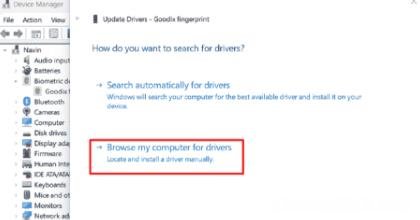
文章插图
- 单击“让我从计算机上的可用驱动程序列表中进行选择” 。
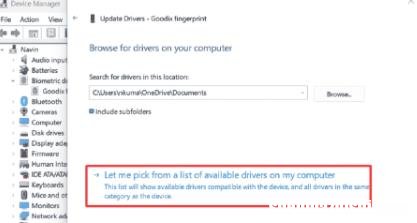
文章插图
- 选择旧版本的驱动程序,然后单击“下一步” 。
- 完成后,重新启动系统 。
这样就可以解决识别问题,让指纹登录顺利进行,恢复指纹认证的正常功能 。
- 按Win + R 。
- 复制粘贴msdt.exe -id DeviceDiagnostic并按Enter 。
- 在“硬件和设备”窗口中单击“下一步”。
- 如果检测到问题,请按照屏幕上的说明进行解决 。
- 单击Seach并输入control 。
- 按 Enter 键打开控制面板 。
- 单击电源选项 。
- 选择选择电源按钮的功能 。
- 转到右侧面板并单击“更改当前不可用的设置” 。
- 取消选中打开快速启动(推荐) 。
- 单击“保存更改” 。
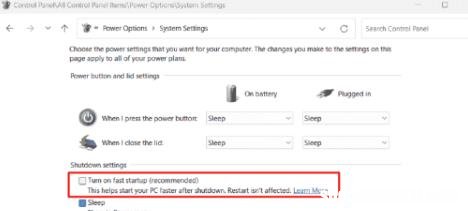
文章插图
- 按Windows + S并输入Services 。
- 按Enter键 。
- 找到Windows 生物识别服务 。
- 右键单击它并选择属性 。
- 将启动类型设置为“自动” 。
- 如果服务未运行,请单击“启动”。
- 单击“应用”,然后单击“确定” 。
- 重新启动您的电脑 。
- 按Win + S并打开搜索菜单 。
- 键入gpedit.msc 。
- 然后,按Enter键启动本地组策略编辑器 。
- 导航到左侧窗格中的计算机配置 > 管理模板 > Windows 组件 > 生物识别 。
- 确保生物识别文件夹中的所有策略均已启用 。
- 为此,双击策略并选择“启用”>“应用”>“确定” 。
- 重新启动计算机并检查问题是否得到解决 。
这种简单而强大的方法提高了生物识别登录的准确性和可靠性 。
- 按Win + I打开“设置” 。
- 转到帐户 > 登录选项 。
- 在“Windows Hello”下选择“删除” 。
- 单击“设置”并按照屏幕上的说明重新注册 。
- 按Win + I 。
- 转到帐户 > 其他用户 。
- 单击“添加帐户” 。
- 选择我没有此人的登录信息 。
- 然后,按照屏幕上的提示创建新的用户帐户 。
- 为新用户帐户设置Windows Hello 指纹登录,以检查是否可以解决问题 。
- 右键单击“开始”并选择“设置” 。
- 转到Windows 更新 。
- 单击检查更新并安装任何可用更新 。
- 根据需要重新启动您的电脑以完成安装 。
- 按Windows键打开搜索菜单 。
- 键入创建还原点并按Enter 。
- 单击“系统保护”下的系统还原 。
- 选中选择不同的还原点并单击下一步 。
- 选择一个,然后单击“下一步” 。
- 查看详细信息并单击“完成” 。
- 您的系统将重新启动并返回到所选的还原点 。
- 如何修复电脑“你的设备无法识别你”指纹错误
- 修复:荒野大镖客2出现unknown error fffffff错误
- 修复在Windows中应用安全信息时发生错误
- 如何修复Win11开机自启记事本的问题
- 修复Windows11中无法删除检测历史记录的问题
- 修复Windows上OneDrive文件夹加载缓慢的方法
- 修复Sony WH-1000XM5麦克风Win中无法工作的问题
- 修复KB5031354在Win11 22H2中安装失败并出现错误
- Win11或10中摄像头模糊3个修复方法
